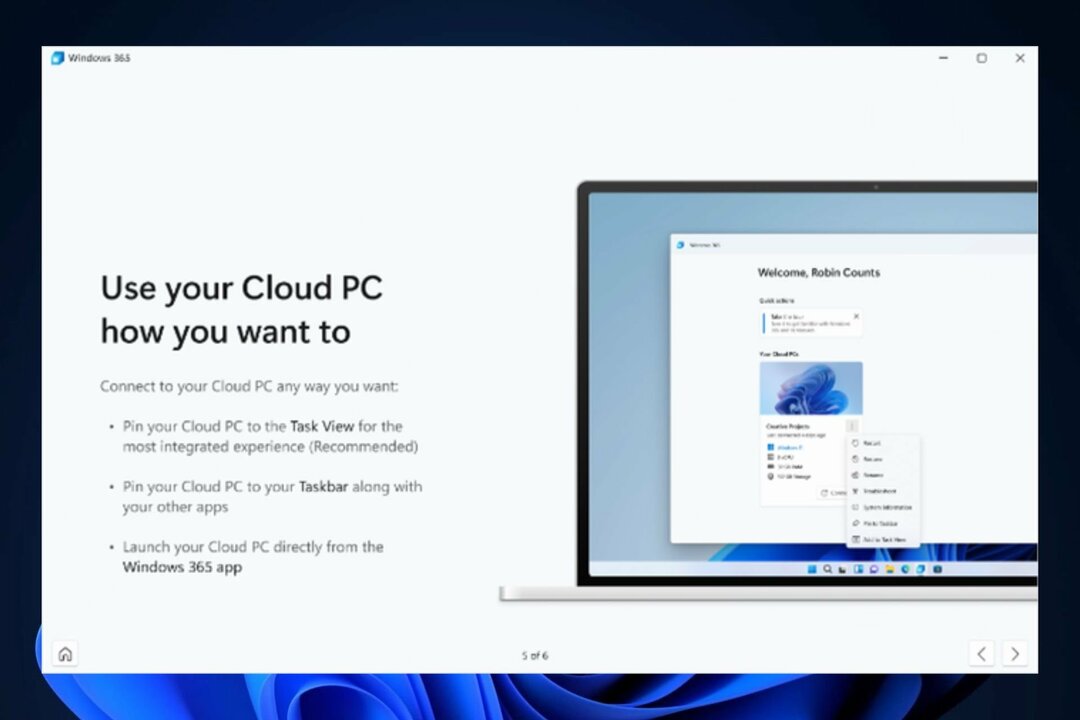Dowiedz się, co zadziałało w przypadku innych użytkowników
- Aktualizacje systemu Windows automatycznie instaluje nowe aktualizacje w miarę ich udostępniania. Jednak system Windows 10 pozwala decydować, kiedy i jak uzyskać najnowsze aktualizacje.
- Użytkownicy często opisują błąd 0x80248014, gdy nie mogą sprawdzić dostępności aktualizacji.
- Naprawienie tego problemu jest proste, aw większości przypadków zresetowanie składników sieci załatwi sprawę.
- Jednak ten problem dotyczy również zakupów w sklepie Microsoft Store.
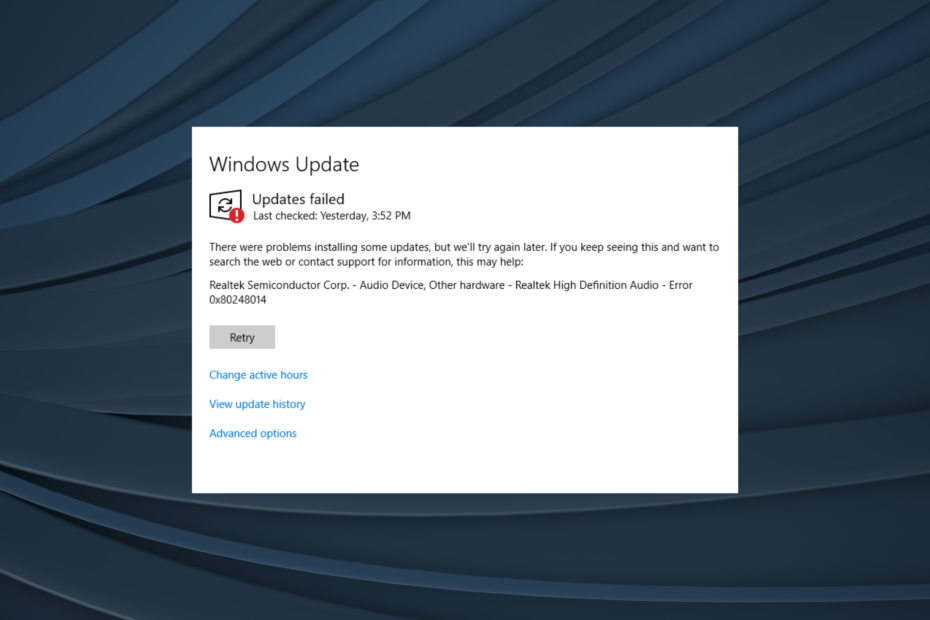
XZAINSTALUJ KLIKAJĄC POBIERZ PLIK
To oprogramowanie naprawi typowe błędy komputera, ochroni Cię przed utratą plików, złośliwym oprogramowaniem, awariami sprzętu i zoptymalizuje komputer pod kątem maksymalnej wydajności. Napraw problemy z komputerem i usuń wirusy teraz w 3 prostych krokach:
- Pobierz narzędzie do naprawy komputera Restoro który jest dostarczany z opatentowanymi technologiami (dostępny patent Tutaj).
- Kliknij Rozpocznij skanowanie znaleźć problemy z systemem Windows, które mogą powodować problemy z komputerem.
- Kliknij Naprawić wszystko w celu rozwiązania problemów wpływających na bezpieczeństwo i wydajność komputera.
- Restoro zostało pobrane przez 0 czytelników w tym miesiącu.
Użytkownicy zgłaszali, że błąd pobierania 0x80248014 pojawia się w dwóch przypadkach – gdy nie mogą sprawdzić dostępności aktualizacji oraz gdy nie mogą dokończyć zakupu w sklepie Microsoft Store.
Mamy rozwiązania dla obu problemów, więc po prostu postępuj zgodnie z instrukcjami z tego artykułu.
Jak mogę naprawić błąd pobierania 0x80248014?
- Jak mogę naprawić błąd pobierania 0x80248014?
- 1. Zresetuj komponenty sieciowe
- 2. Usuń folder dystrybucji oprogramowania
- 3. Uruchom narzędzie do rozwiązywania problemów
- 4. Uruchom skanowanie SFC
- 5. Uruchom DISM
- 6. Opróżnij DNS
- Jak mogę naprawić kod błędu 0x80248014 w sklepie Microsoft Store?
- 1. Uruchom narzędzie do rozwiązywania problemów
- 2. Wyłącz UACa
1. Zresetuj komponenty sieciowe
Istnieje proste rozwiązanie problemu z kodem błędu 0x80248014, który uniemożliwia sprawdzenie dostępności aktualizacji.
Wystarczy wykonać poniższe kroki, aby rozwiązać problem z kodem błędu 0x80248014, aby móc ponownie normalnie sprawdzać dostępność aktualizacji:
- Kliknij prawym przyciskiem myszy przycisk Menu Start i wybierz Wiersz polecenia (administrator).
- Wpisz następujące polecenie i naciśnij Enter: zatrzymanie netto WuAuServ
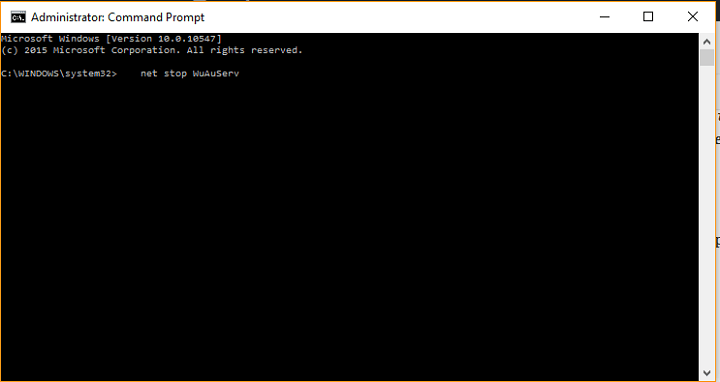
- Teraz wklej następujące słowa do wyszukiwania i naciśnij Enter: %wiatr%
- W folderze Windows znajdź folder SoftwareDistribution i zmień jego nazwę na SDold.

- Ponownie otwórz wiersz polecenia (administrator) i wprowadź następujące polecenie: start netto WuAuServ
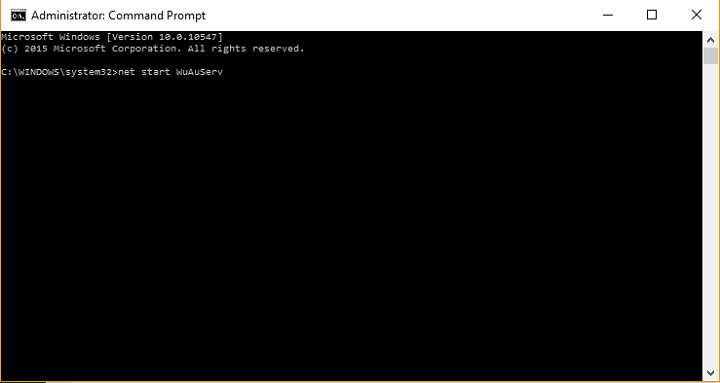
- Spróbuj ponownie sprawdzić dostępność aktualizacji
Ten błąd prawdopodobnie wystąpił z powodu uszkodzonego pliku aktualizacji, który usunęliśmy, zmieniając nazwę folderu SoftwareDistribution.
Większość użytkowników zgłosiła, że usunięcie folderu Software Distribution pomogło im rozwiązać problem z kodem błędu 0x80248014 i mam nadzieję, że pomoże również Tobie.
2. Usuń folder dystrybucji oprogramowania
Folder Software Distribution jest najważniejszym folderem systemu Windows dla aktualizacji. Mianowicie, wszystkie pliki i dane aktualizacji są przechowywane w tym folderze.
Jeśli więc jest w nim jakieś uszkodzenie, prawdopodobnie będziesz mieć problemy z instalacją aktualizacji. Zamierzamy więc zresetować ten folder, aby rozwiązać problem.
Ale zanim zresetujemy folder Software Distribution, musimy zatrzymać usługę Windows Update:
- Przejdź do wyszukiwania, wpisz usługi.msci przejdź do Usługi.
- Na liście Usługi wyszukaj Aktualizacja systemu Windows.
- Kliknij prawym przyciskiem myszy i przejdź do Nieruchomości, następnie wybierz Wyłączyć.
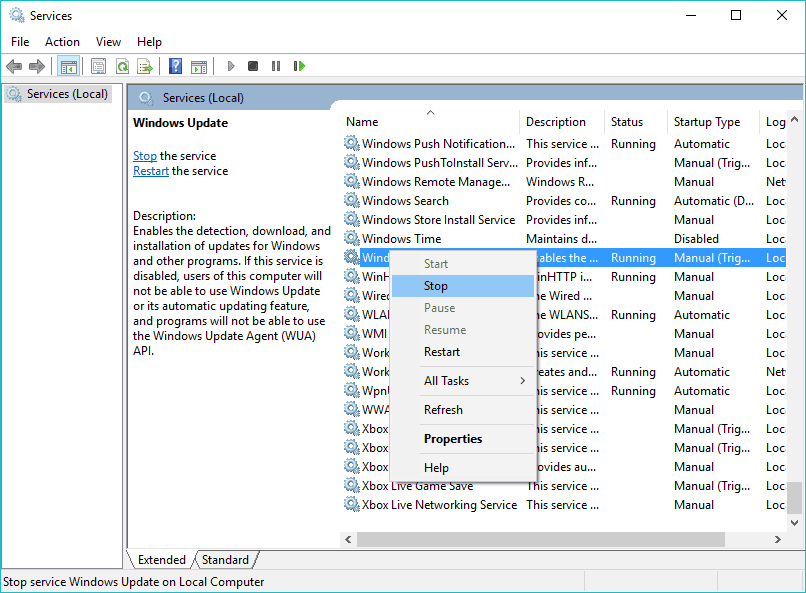
- Zrestartuj swój komputer.
Teraz, gdy usługa Windows Update jest wyłączona, chodźmy i usuń (zmień nazwę) folder SoftwareDistribution:
- Przejdź do C: Windows i znajdź plik Dystrybucja oprogramowania teczka.
- Zmień nazwę folderu na Dystrybucja oprogramowania. STARY (możesz go usunąć, ale bezpieczniej będzie, jeśli po prostu go tam zostawimy).
- Zrestartuj swój komputer.
Gdy to zrobisz, przejdź i ponownie włącz usługę Windows Update:
- Ponownie przejdź do Usługi i znajdź Windows Update, a we Właściwościach zmień z Wyłączony Do podręcznik.
- Ponownie uruchom komputer.
- Sprawdź aktualizacje.
3. Uruchom narzędzie do rozwiązywania problemów
Jeśli nadal występuje ten błąd aktualizacji, możesz także wypróbować nowe narzędzie do rozwiązywania problemów w systemie Windows 10.
To narzędzie do rozwiązywania problemów rozwiązuje wiele problemów systemowych, w tym błędy aktualizacji. Ale jest dostępny tylko w aktualizacji Windows 10 Creators Update lub nowszej.
Porada eksperta:
SPONSOROWANE
Niektóre problemy z komputerem są trudne do rozwiązania, zwłaszcza jeśli chodzi o uszkodzone repozytoria lub brakujące pliki systemu Windows. Jeśli masz problemy z naprawieniem błędu, Twój system może być częściowo uszkodzony.
Zalecamy zainstalowanie Restoro, narzędzia, które przeskanuje Twoją maszynę i zidentyfikuje usterkę.
Kliknij tutaj pobrać i rozpocząć naprawę.
Oto jak korzystać z narzędzia do rozwiązywania problemów z systemem Windows 10:
- Przejdź do ustawień.
- Udaj się do Aktualizacje i bezpieczeństwo > Rozwiązywanie problemów.
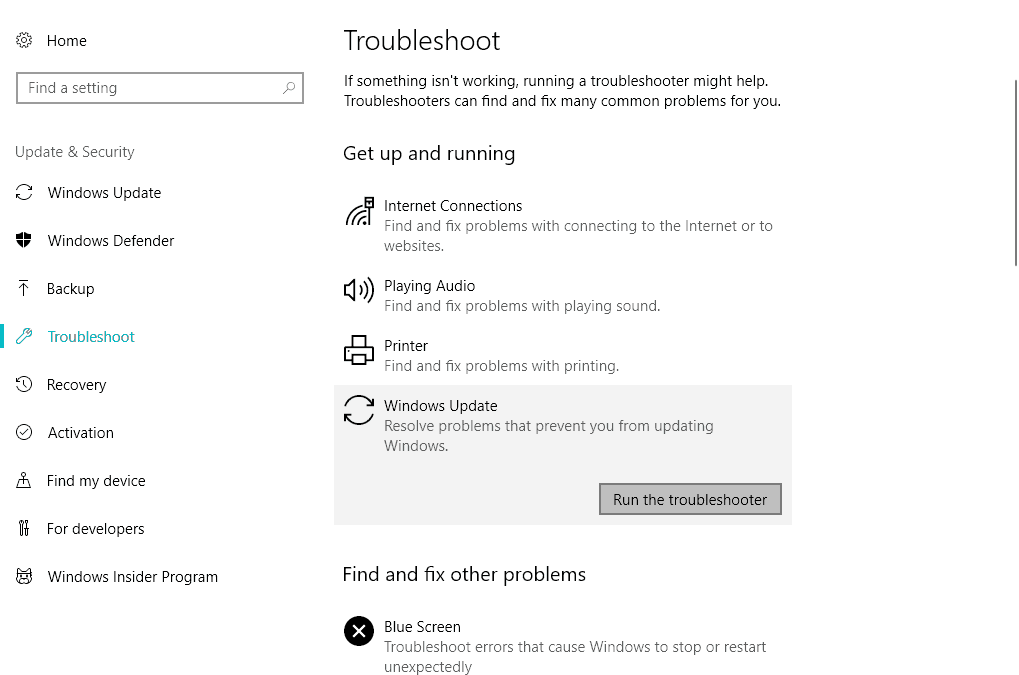
- Teraz kliknij Aktualizacja systemu Windowsi wybierz Uruchom narzędzie do rozwiązywania problemów.
- Postępuj zgodnie z dalszymi instrukcjami wyświetlanymi na ekranie.
Alternatywnie możesz użyć narzędzia do rozwiązywania problemów innej firmy. Wybierz jeden z naszych świetna lista.
- 0x800704C6: Jak naprawić ten błąd Microsoft Store
- Kod błędu 0x8024500c: Co to jest i jak to naprawić
4. Uruchom skanowanie SFC
Kolejnym narzędziem do rozwiązywania problemów, które możesz wypróbować, jest SFC skanowanie. Jest to uniwersalne narzędzie, które radzi sobie również z różnymi błędami systemowymi. Oto jak uruchomić skanowanie SFC w systemie Windows 10:
- Przejdź do wyszukiwania, wpisz cmd w polu wyszukiwania, a następnie kliknij prawym przyciskiem myszy wiersz polecenia.
- Kliknij Uruchom jako administrator. (Jeśli pojawi się monit o podanie hasła administratora lub potwierdzenie, wpisz hasło lub kliknij Zezwól).
- W wierszu polecenia wpisz następujące polecenie, a następnie naciśnij klawisz ENTER: sfc /skanuj teraz
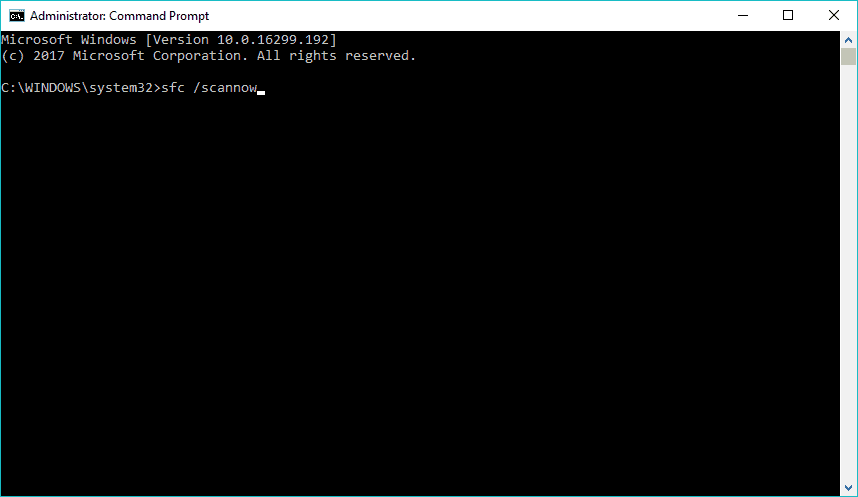
5. Uruchom DISM
I wreszcie, ostatnie narzędzie do rozwiązywania problemów, o którym wspomnę w tym artykule, jest również najpotężniejsze – Obsługa i zarządzanie obrazami wdrażania (DISM).
Jeśli więc poprzednie dwa narzędzia do rozwiązywania problemów nie rozwiązały problemu, równie dobrze możesz spróbować z tym.
Oto jak uruchomić DISM w systemie Windows 10:
- Otwórz wiersz polecenia, jak pokazano powyżej.
- Wpisz następujące polecenie i naciśnij Enter: DISM.exe /Online /Cleanup-image /Restorehealth
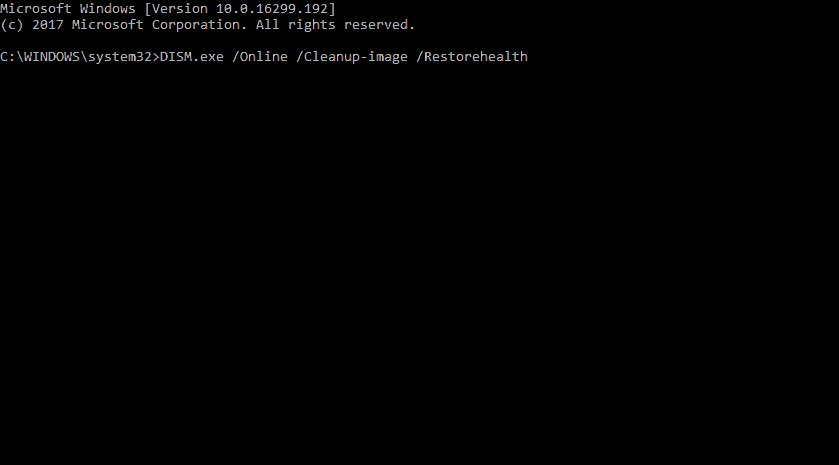
- Poczekaj na zakończenie procesu.
- Zrestartuj swój komputer.
- Jeśli DISM nie może uzyskać plików online, spróbuj użyć instalacyjnego dysku USB lub DVD. Włóż nośnik i wpisz następujące polecenie: DISM.exe /Online /Cleanup-Image /RestoreHealth /Źródło: C: RepairSourceWindows /LimitAccess
- Pamiętaj, aby wymienić C: Źródło naprawy systemu Windows ścieżkę dysku DVD lub USB.
- Postępuj zgodnie z dalszymi instrukcjami wyświetlanymi na ekranie.
Dowiedz się wszystkiego o DISM z naszego obszernego przewodnika!
6. Opróżnij DNS
I wreszcie, jeśli żadne z poprzednich rozwiązań nie zadziałało, ostatnią rzeczą, którą spróbujemy, jest opróżnienie DNS. Oto jak to zrobić:
- Początek Wiersz polecenia Jak administrator. Aby to zrobić, naciśnij Klawisz Windows + X i wybierz Wiersz polecenia (administrator) z menu.
- Po otwarciu wiersza polecenia wprowadź następujące wiersze przed zamknięciem wiersza polecenia i ponownym uruchomieniem komputera:
- ipconfig /release
- ipconfig /flushdns
- I ipconfig /odnów
Jak mogę naprawić kod błędu 0x80248014 w sklepie Microsoft Store?
1. Uruchom narzędzie do rozwiązywania problemów
Ponownie uruchomimy narzędzie do rozwiązywania problemów, ale tym razem sprawdzimy sprzęt:
- Przejdź do ustawień.
- Udaj się do Aktualizacje i bezpieczeństwo > Rozwiązywanie problemów.
- Teraz kliknij Sprzęt i urządzeniai wybierz Uruchom narzędzie do rozwiązywania problemów.
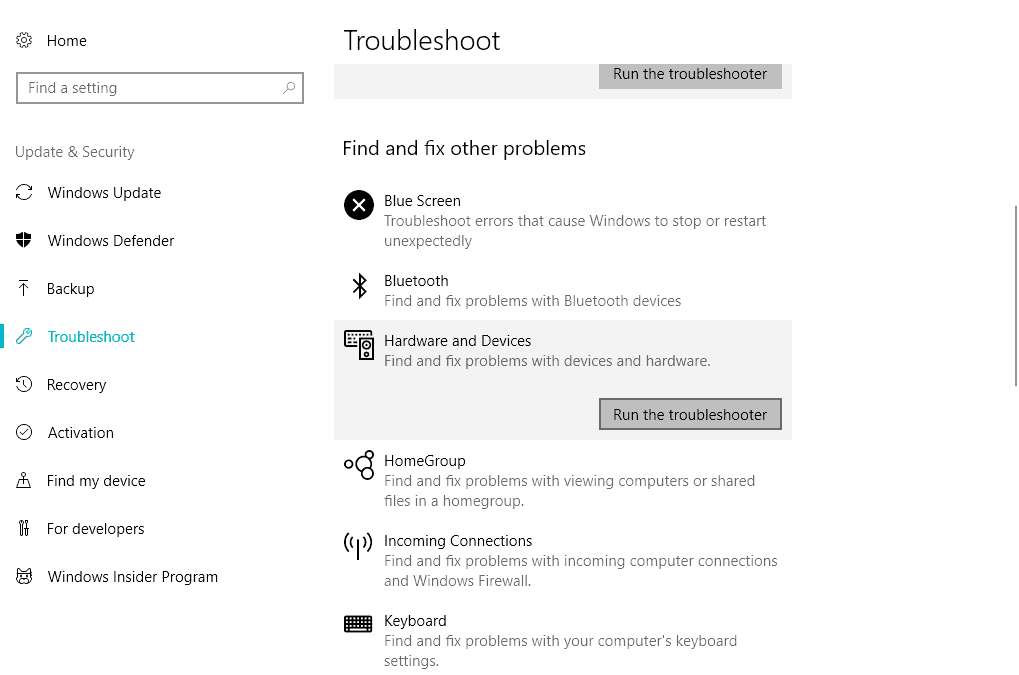
- Postępuj zgodnie z dalszymi instrukcjami wyświetlanymi na ekranie.
Wystąpił błąd podczas ładowania narzędzia do rozwiązywania problemów? Nie panikować! Sprawdź nasz przewodnik, aby rozwiązać problem!
2. Wyłącz UACa
I na koniec spróbujmy wyłączyć Kontrola konta użytkownika, również:
- Przejdź do wyszukiwania i wpisz konto użytkownika. Wybierać Kontrola konta użytkownika z menu.
- Ustawienia kontroli konta użytkownika pojawi się okno. Przesuń suwak do końca do Nigdy nie powiadomi i kliknij OK aby zapisać zmiany.
Mamy nadzieję, że udało Ci się naprawić błąd Windows Update 0x80248014, a także błąd o tej samej nazwie, który pojawia się w Microsoft Store.
Daj nam znać, jak poszło w sekcji komentarzy poniżej.